丹摩智算:FLUX.1+ComfyUI的部署与使用指南
丹摩智算:FLUX.1+ComfyUI的部署与使用指南

📑前言
在人工智能领域,图像生成技术一直是研究的热点之一。随着深度学习技术的发展,图像生成技术已经取得了显著的进步。最近,黑森林实验室(Black Forest Labs)开发的FLUX.1模型在图像合成技术方面取得了新的突破,成为了市场上的新宠。本文将介绍如何在丹摩智算平台上部署和使用FLUX.1模型,以及如何结合ComfyUI为用户提供更直观的交互体验。
一、FLUX.1模型简介

FLUX.1是黑森林实验室推出的一款高性能图像生成模型,它分为三个版本:
- FLUX.1-pro:这是FLUX.1系列中的最顶级性能版本,提供最先进的图像生成能力,具有顶级的提示词识别能力、视觉质量、图像细节和输出多样性。目前可以通过官方API访问,也提供企业定制化服务。
- FLUX.1-dev:直接从FLUX.1-pro提炼而来,FLUX.1-dev获得了类似的质量和提示词能力,同时比相同大小的标准模型更高效。它是开源的,但不能商用。
- FLUX.1-schnell:专为本地开发和个人使用量身定制的,在Apache2.0许可下公开可用。它在生成速度上具有明显优势,同时对内存的占用也是最小的。
二、部署流程
2.1 创建资源
首先,我们需要在丹摩智算平台上创建GPU云实例。进入控制台,选择GPU云实例,点击创建实例。在实例配置中选择付费类型,短期需求可以选择按量付费或者包日,长期需求可以选择包月套餐。然后选择GPU数量和型号,建议选择NVIDIA GeForce RTX 4090,因为它有60GB内存和24GB的显存,足以满足FLUX.1模型的需求。接下来配置数据硬盘的大小,建议扩容至150GB以存储较大的FLUX.1模型。
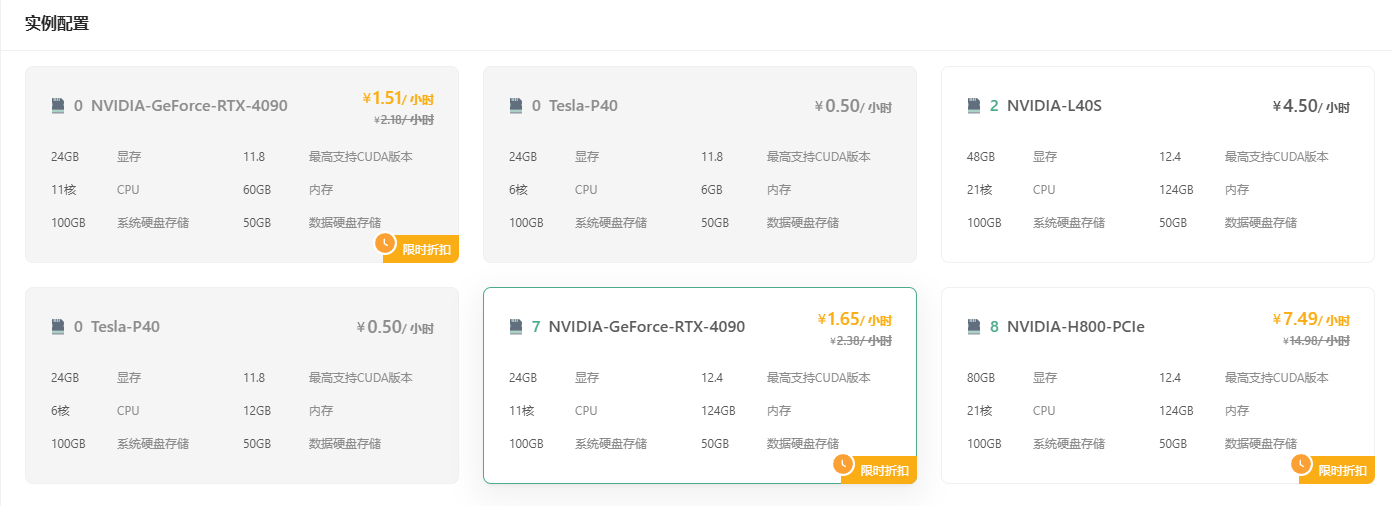
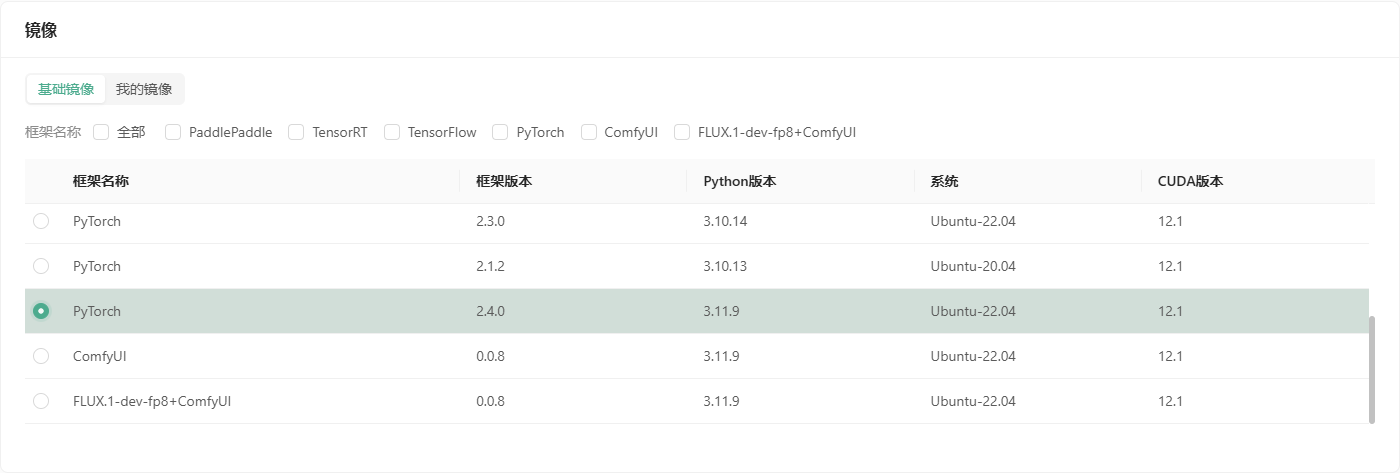
2.2 登录实例
创建好实例后,我们可以通过JupyterLab工具来部署FLUX.1模型。首先,启动JupyterLab,并创建终端。

2.3 部署ComfyUI
ComfyUI是一个用户友好的界面,可以让用户更直观地与FLUX.1模型交互。在终端中执行以下命令克隆ComfyUI代码:
git clone https://github.com/comfyanonymous/ComfyUI.git克隆完成后,进入ComfyUI目录,执行以下命令安装ComfyUI需要的依赖:
cd ComfyUI/
pip install -r requirements.txt --ignore-installed然后,执行以下命令启动ComfyUI:
python main.py --listen如果遇到依赖包冲突的问题,可以先卸载冲突包,再次安装依赖。
三、部署FLUX.1
接下来,我们需要下载并解压FLUX.1模型文件。平台已预制FLUX.1相关资源,我们可以通过内网高速下载:
wget http://file.s3/damodel-openfile/FLUX.1/FLUX.1-dev.tar解压文件后,我们需要把模型文件移动到ComfyUI指定目录。例如,将大模型文件flux1-dev.safetensors移动至/root/workspace/ComfyUI/models/unet/文件夹中,将vae文件ae.safetensors移动至/root/workspace/ComfyUI/models/vae/文件夹中。
最后,下载并解压Clip模型:
wget http://file.s3/damodel-openfile/FLUX.1/flux_text_encoders.tar解压后,将文件移动到ComfyUI指定目录。
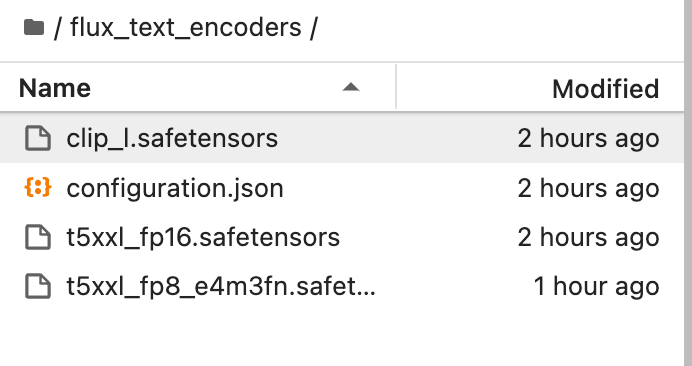
四、使用流程
4.1 运行FLUX.1
终端进入ComfyUI目录,执行以下命令启动ComfyUI:
cd /root/workspace/ComfyUI
python main.py --listen启动成功后,我们可以通过丹摩平台提供的端口映射能力,把内网端口映射到公网,然后通过访问链接打开ComfyUI交互界面。
4.2 导入工作流
用户可以将以下图片保存,在ComfyUI中加载或拖动以下图像以获取工作流。ComfyUI支持多种FLUX.1模型的工作流,包括FLUX.1-dev-FP16、FLUX.1-schnell-FP16、FLUX.1-dev-FP8和FLUX.1-schnell-FP8。

五、总结
FLUX.1模型的部署和使用在丹摩智算平台上变得非常简单。通过ComfyUI,用户可以更直观地与FLUX.1模型交互,生成高质量的图像。无论是学术研究还是商业应用,FLUX.1都将为你的项目带来前所未有的图像生成体验。

